Collegamenti rapidi
- Perché dovresti importare il tuo calendario di Outlook in Proton
- Come trasferire efficacemente il tuo calendario di Outlook su Proton Calendar
- Importa il calendario di Outlook in Proton utilizzando un file ICS
- Scopri le funzionalità del Calendario Protonico
Se stai pensando di passare dai servizi di calendario di Microsoft per questioni di privacy, Proton Calendar offre un’alternativa sicura ed efficiente. Questa guida ti guiderà attraverso il processo di spostamento dei dati del tuo calendario Outlook esistente in Proton Calendar.
Perché dovresti importare il tuo calendario di Outlook in Proton
Proton Calendar non è solo un calendario; rappresenta un passaggio verso un ecosistema più incentrato sulla privacy. Con Proton, tutti i dati del tuo calendario traggono vantaggio da una crittografia end-to-end robusta, garantendo la sicurezza dei dettagli dell’evento, delle posizioni e delle informazioni degli ospiti.
Inoltre, l’integrazione perfetta di Proton con la sua suite di servizi, tra cui Proton Mail e Proton Drive, ti consente di gestire le tue attività quotidiane in modo completo senza compromettere la tua privacy. Sia che tu scelga Proton Free o le funzionalità avanzate di Proton Unlimited, puoi gestire facilmente le tue esigenze di calendario.
Come trasferire efficacemente il tuo calendario di Outlook su Proton Calendar
Proton offre un comodo strumento di importazione integrato progettato per facilitare il trasferimento del tuo calendario e di altri dati dai servizi Microsoft. Questo processo è semplice e può essere eseguito in pochi passaggi:
- Visita Proton Calendar e accedi al tuo account.
-
Fare clic sull’icona Impostazioni situata nell’angolo in alto a destra dell’interfaccia.
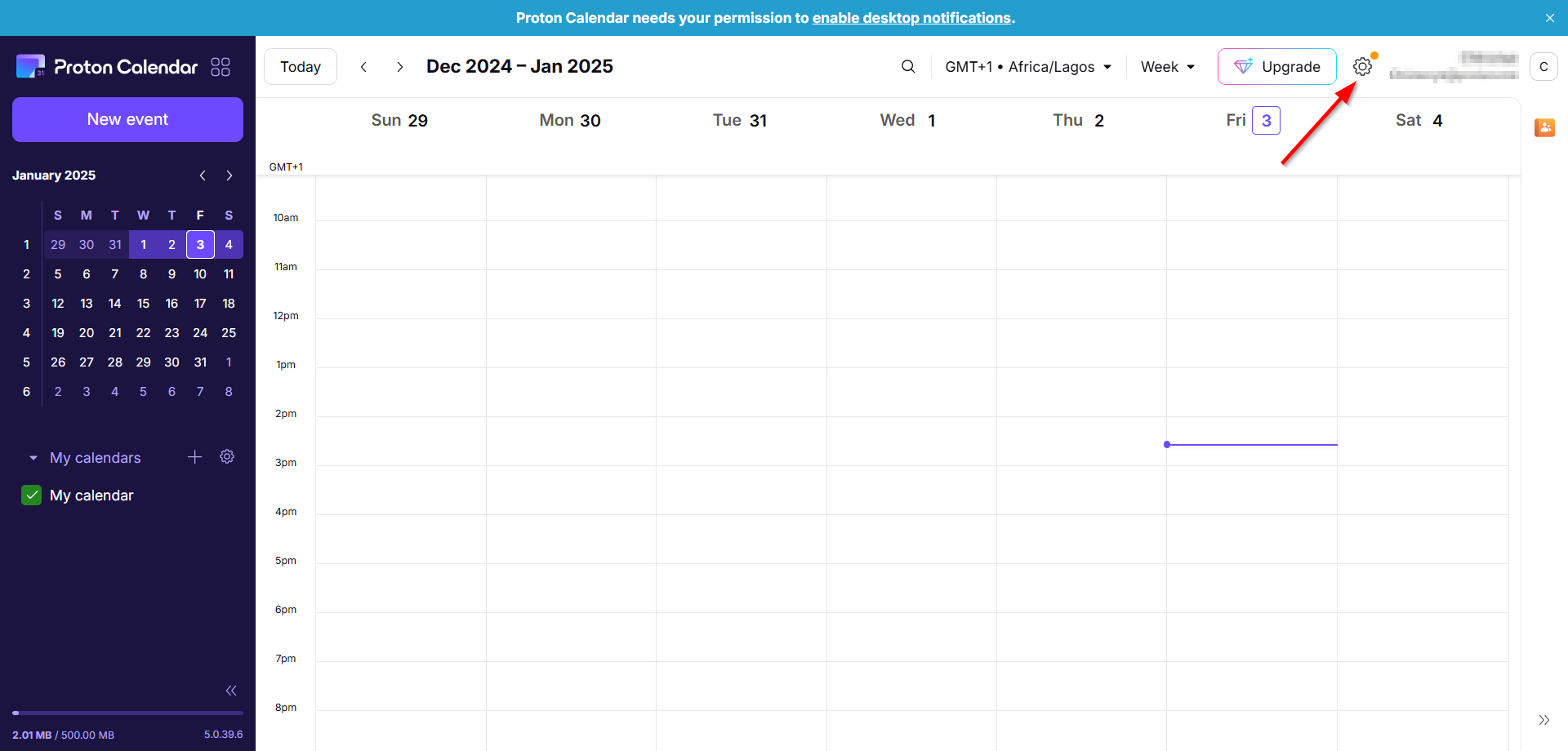
-
Seleziona “Tutte le impostazioni” e vai a “Importa tramite Easy Switch”.
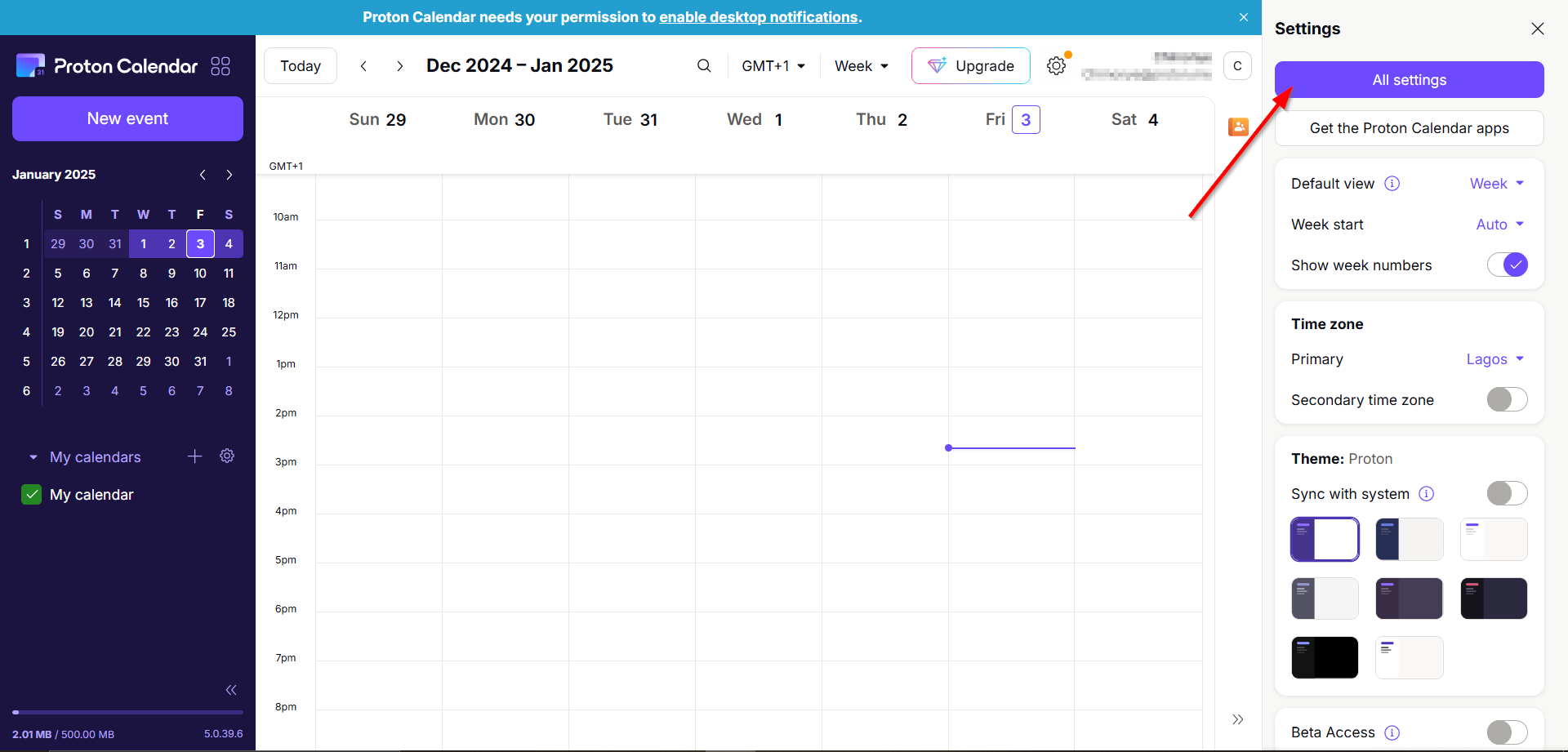
- Seleziona “Outlook” nella sezione “Importa messaggi” e deseleziona “Email” e “Contatti” se non sono necessari.
-
Fare clic su “Avvia importazione” e fornire le credenziali dell’account Microsoft come richiesto.
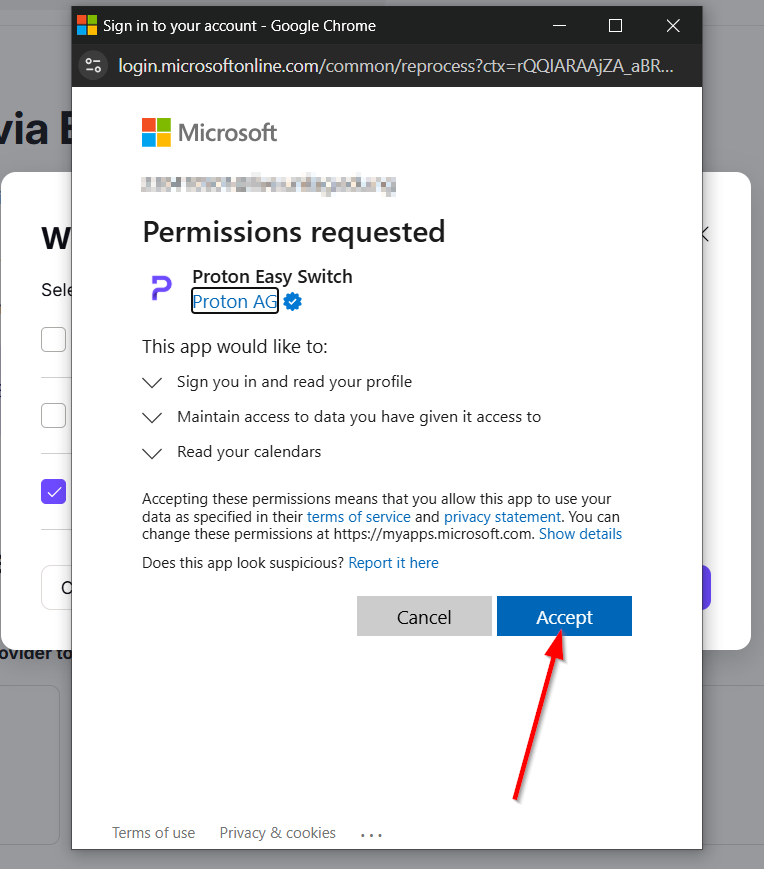
- Proton visualizzerà tutti i tuoi calendari per la selezione. Se necessario, puoi personalizzare quali calendari importare.
-
Dopo aver personalizzato la selezione, premere “Salva” e quindi fare clic su “Avvia importazione” per iniziare il trasferimento.
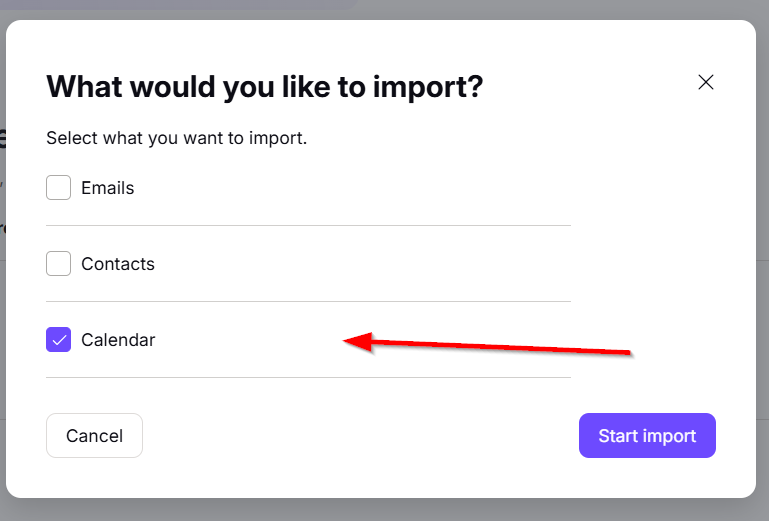
- Una volta importati tutti gli eventi, Proton ti avviserà via email.
Importa il calendario di Outlook in Proton utilizzando un file ICS
Se lo strumento di importazione diretta non è fattibile, puoi trasferire manualmente il tuo calendario di Outlook utilizzando un file ICS. Segui queste istruzioni:
- Vai al Calendario di Outlook sul Web e accedi al tuo account Microsoft.
-
Accedi al menu Impostazioni in alto a destra e seleziona “Calendario”, quindi vai a “Calendari condivisi”.
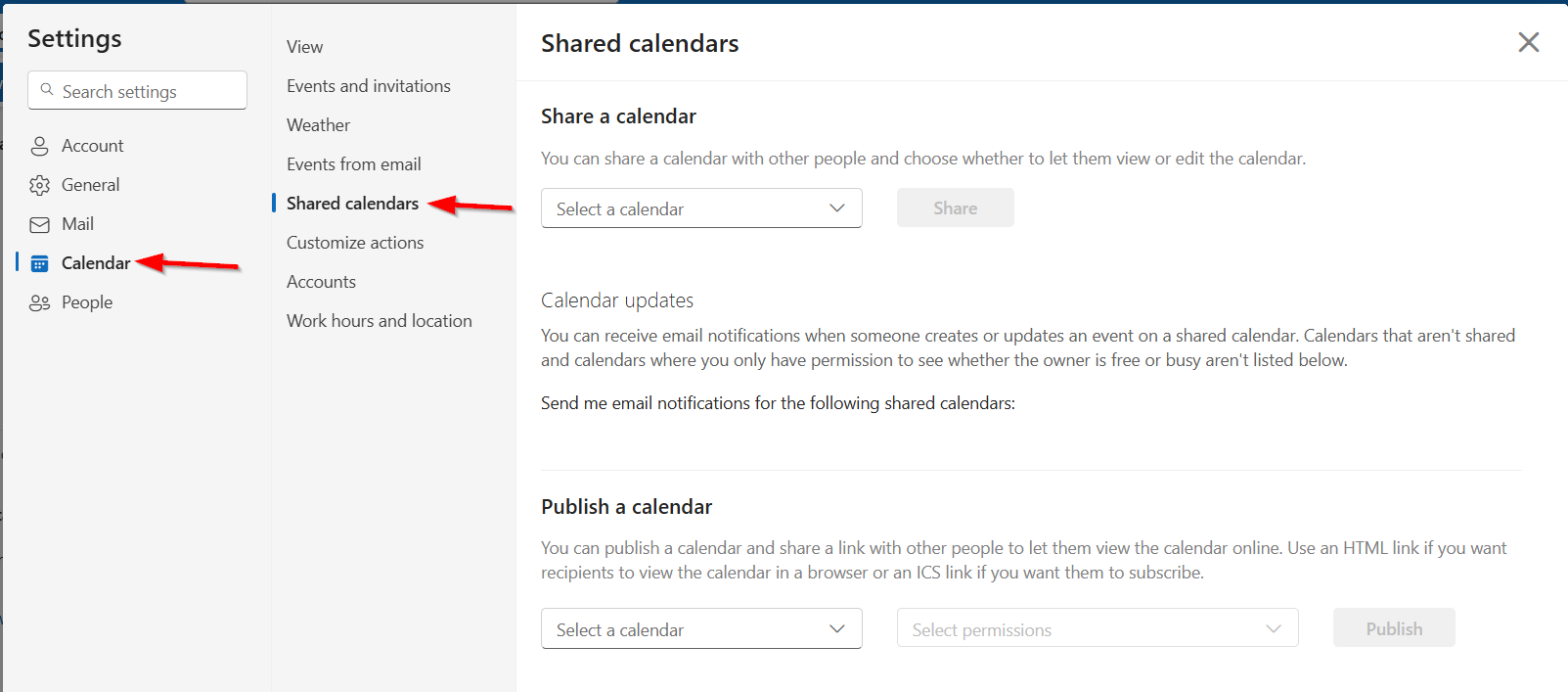
- Fai clic su “Pubblica” per il calendario desiderato. Questa azione produrrà link HTML e ICS.
-
Scaricare il file ICS cliccando sul link ICS fornito.
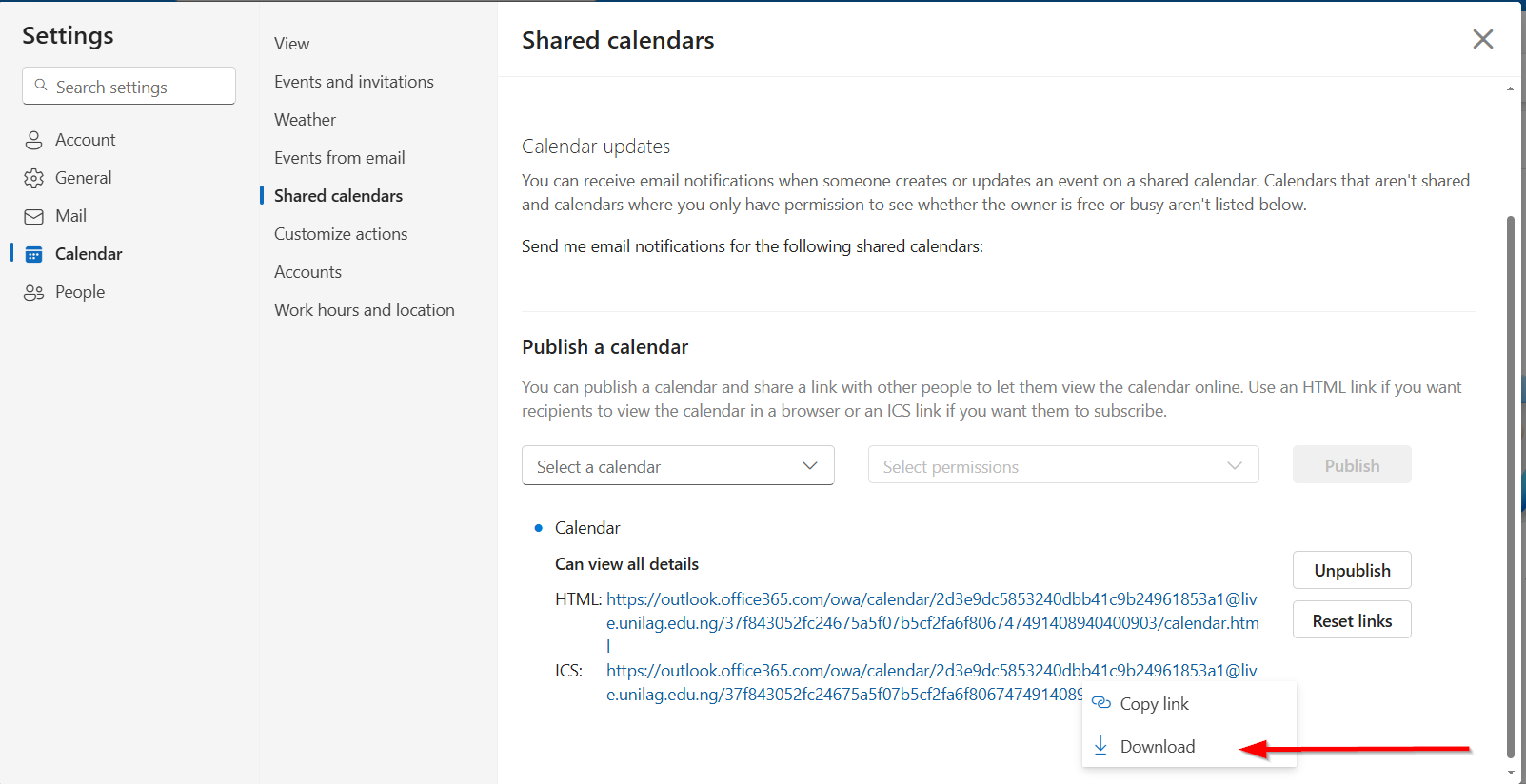
- Accedi nuovamente a Proton Calendar e seleziona “Tutte le impostazioni” per continuare.
-
Vai su “Importa tramite Easy Switch” e seleziona “Altro” in Importa messaggi.
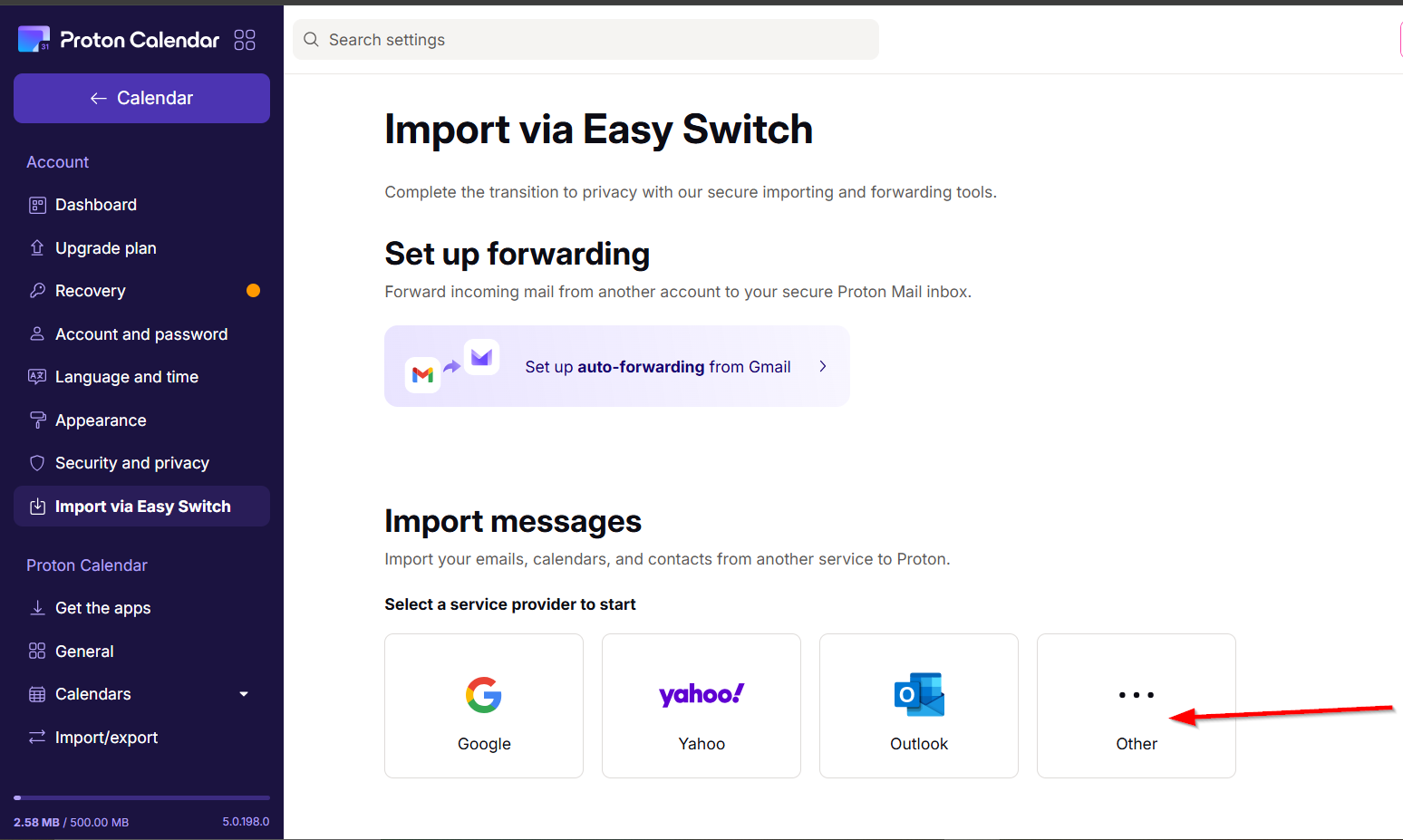
- Seleziona “Calendari”, quindi carica il file ICS scaricato, assicurandoti che non superi i 10 MB o contenga più di 15.000 eventi.
-
Infine, fai clic su “Importa” e consenti a Proton di elaborare i dati del tuo calendario in modo sicuro.
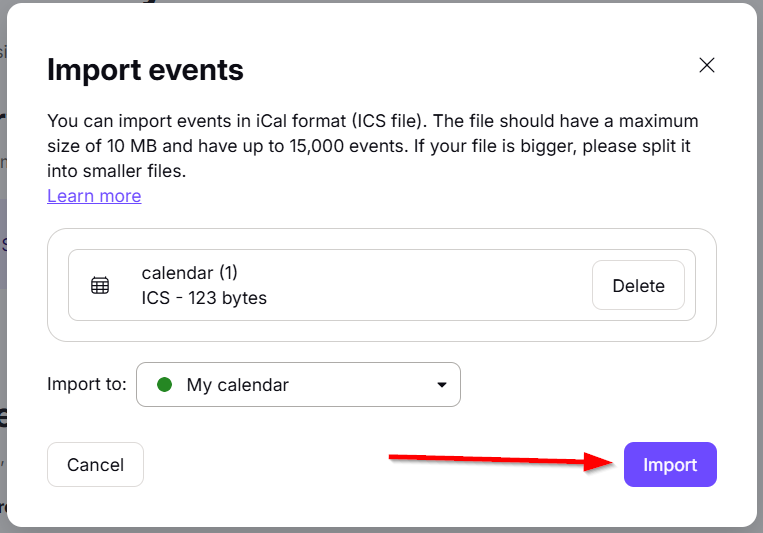
Scopri le funzionalità del Calendario Protonico
Con il tuo calendario di Outlook migrato con successo, è il momento di esplorare le solide funzionalità di Proton Calendar. Un vantaggio significativo è il suo supporto multipiattaforma, che garantisce un accesso senza interruzioni su Linux, Windows e altri sistemi operativi.
Per iniziare, scarica l’ app Proton Calendar per Windows . L’applicazione unisce le funzionalità di posta elettronica e calendario, migliorando la tua produttività.
All’avvio di Proton Calendar, accedi con il tuo account per iniziare a personalizzare le impostazioni. Puoi facilmente creare nuovi eventi, definendo dettagli essenziali come titolo, partecipanti, posizione e avvisi.
Congratulazioni! Hai trasferito con successo il tuo calendario nell’ecosistema sicuro Proton. Continua a esplorare le sue funzionalità e prendi in considerazione di estendere il tuo utilizzo ad altri servizi Proton, come Proton Mail.
Domande frequenti
1. Il processo di importazione del mio calendario di Outlook in Proton Calendar è sicuro?
Sì, il processo di importazione utilizza i protocolli di crittografia di Proton per garantire che i tuoi dati rimangano privati e protetti durante l’intero trasferimento.
2. Cosa succede se riscontro problemi durante il processo di importazione?
Se riscontri difficoltà, considera di usare il metodo del file ICS come alternativa. Assicurati che le credenziali del tuo account Microsoft siano corrette e che le autorizzazioni siano abilitate.
3. Posso importare più calendari da Outlook a Proton contemporaneamente?
Sì, puoi selezionare più calendari durante il processo di importazione tramite lo strumento integrato di Proton Calendar. Sono fornite opzioni di personalizzazione per scegliere calendari specifici.
Lascia un commento